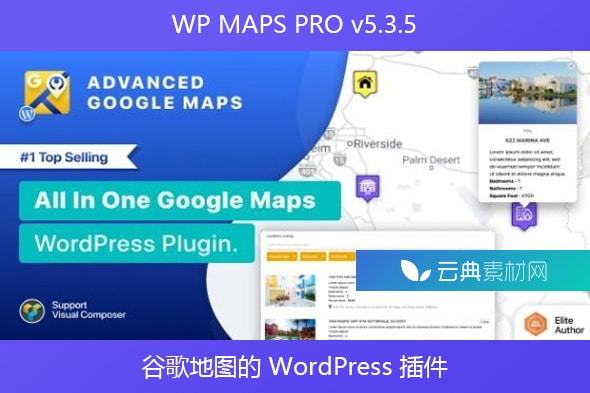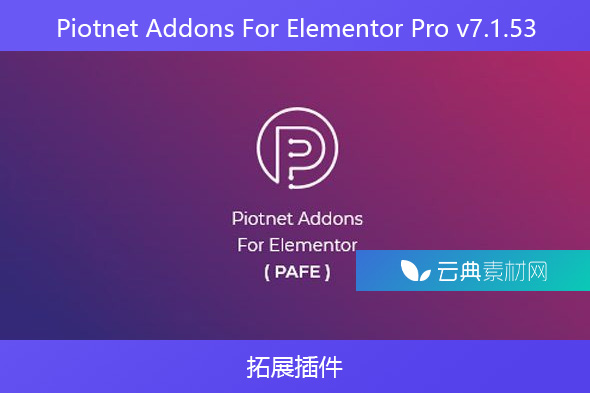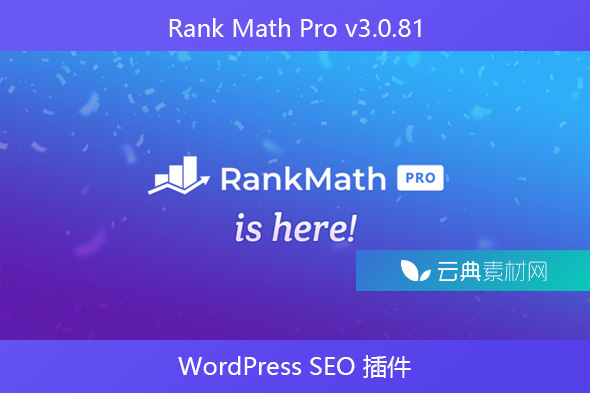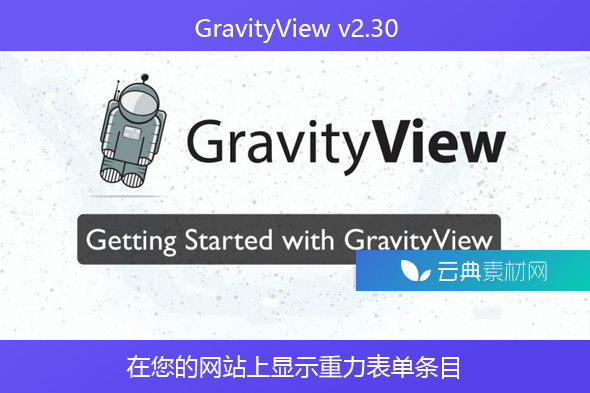这个WP MAPS PRO是谷歌地图最简单、最先进的 WordPress 插件。这个 WordPress 地图插件包括 100 多个功能,包括列表、自定义消息、路线、方向、标记聚类、附近位置、过滤器和自定义帖子类型位置。
特征
- 轻松按自定义字段、分类法和位置数据过滤位置。使用后端创建多个过滤器。
- 在谷歌地图上显示帖子、页面或自定义帖子类型。您可以在单个谷歌地图上显示多个帖子类型。
- 使用元框或您自己的自定义字段轻松为您的帖子分配位置。您也可以使用高级自定义字段插件为您的帖子分配位置。
- 在信息窗口中显示帖子信息,例如标题、内容、摘录、特色图片、类别、标签、自定义字段或自定义分类。您只需要使用占位符来显示这些数据。
- 在地图下方显示帖子列表,并在列表中显示帖子信息。您可以轻松自定义 html 以集成您自己的设计。
- 以网格或列表格式在地图下方显示帖子或位置。访问者可以在前端切换格式。
- 在位置或标记详细信息中添加任意数量的信息,并将它们轻松显示在信息窗口中。例如传真、电话、电子邮件、网站等。
- 从 CSV 导入无限的位置数据。您可以在该位置导入任意数量的字段。使用 csv 为您的位置分配类别。支持所有 CSV 分隔符。
- 将多个类别分配给一个位置,并允许访问者按类别过滤。
- 选择重定向到一个位置或在标记单击时显示信息窗口消息,用于两个帖子或手动添加的位置。
- 一个完整的列表模块,用于过滤、排序、打印和高级搜索框,以按邮编、地址、城市、国家、帖子磁贴或位置标题和类别过滤帖子或位置。
- 列表模块基于 ajax,可提供最快的搜索体验和可用性。
- 在一定范围内搜索附近的帖子或位置。在后端自定义半径设置。
- 在地图上按类别过滤位置/标记。能力一次过滤到多个类别。
- 按标题、地址或类别按升序和降序对列表进行排序。
- 打印过滤的位置列表。您可以通过后端控制打印选项。
- 无需任何编程即可修改位置列表数据的占位符。
- 在后端启用或禁用搜索表单、类别过滤器、打印选项、排序选项。
- 列表模块支持分页。您可以使用后端设置来决定每页的帖子或位置数。
- 向访客询问开始位置和结束位置以显示路线方向。单击标记以自动填充起始位置。获取驾车、骑自行车、步行或公交路线信息。
- 游客可以获得英里和公里的路线方向。
- 将开始位置输入显示为文本框或填充您的位置的选择框。
- 将结束位置输入显示为文本框或填充您的位置的选择框。
- 能够在方向选项卡中显示默认的开始和结束位置。
- 使用 google places api 获取特定半径内的附近地点。
- 在使用 google places api 找到的便利设施周围显示圆圈。
- 如果您有太多位置,请启用标记集群。只需激活,插件将处理其余部分。
- 您可以在帖子和位置上应用标记聚类。标记簇将在过滤时自动更新。
- 选择标记群集图标和鼠标悬停图标以改善用户体验。提供 10 种标记集群样式
- 选择标记集群网格大小和最大缩放级别。
- 在后端创建路由并在前端显示它们。您可以为每条路线指定颜色。访问者可以使用路由过滤器表单在前端显示/隐藏路由。您可以在谷歌地图上显示多条路线。
- 自定义描边颜色、描边不透明度、描边重量、旅行模式、单位系统、开始位置、结束位置和路径点以创建路线。
- 使路线可拖动并优化航点以建议最佳路线。
- 为路线分配航路点。添加了可搜索的位置列表以快速将航路点分配给路线。
- 管理员可以绘制任意数量的圆形、矩形、多边形或折线,并将它们显示在谷歌地图上。形状是可点击的。
- 单击形状时显示信息窗口。
- 单击形状重定向到某个位置。
- 通过单击选择删除单个形状或修改形状的属性。
- 在地图上绘制任意数量的形状并将它们全部保存在一起。
- 使用您自己的坐标来绘制形状。
- 只需简单的复制和粘贴,即可应用来自 snazzymaps.com 的出色 Google 地图样式。
- 您可以为自己的谷歌地图皮肤创建自己的自定义样式以及道路、标签或几何图形。
- 从外部数据源(例如自定义表或 API)获取位置,并使用挂钩自动分配给地图。
- 当您在输入字段中键入地址时,能够自动获取纬度、经度、城市、国家、州和邮政编码。
- 管理父子类别。
- 将您自己的标记分配给类别或从 +500 个现成的标记中进行选择。
- 能够在图标列表中搜索以找到合适的图标并快速分配给一个类别。
- 使用占位符,例如 {marker_title}、{marker_address}、{marker_message}、{marker_latitude}、{marker_longitude},自定义信息窗口消息的正文。
- 在标记单击或鼠标悬停时显示信息窗口。
- 无需单击或鼠标悬停即可在页面加载时打开信息窗口。
- 使用编程通过钩子修改信息窗口内容。
- 单击标记时关闭信息窗口。您可以在后端禁用此功能。
- 在标记单击或鼠标悬停时应用反弹动画。
- 当标记显示在谷歌地图上时,在标记上应用拖放动画。
- 在标记单击时更改地图的缩放级别以获得更好的可见性。
- 在地图上显示多个 KML/KMZ 图层。
- 使用融合表在地图上显示大量数据。管理大量数据的最佳方式。
- 使用交通层显示实时交通状况和覆盖。
- 使用 Bicycling Layer 将自行车路径信息添加到您的地图。
- 根据地形信息显示物理地图。
- 能够在地图上同时显示多个图层。
- 设置高度、宽度、缩放级别、地图类型、启用/禁用滚轮、可拖动属性并应用 45° 图像。
- 地图完全响应并根据设备自动调整。
- (可选)为地图分配中心纬度和经度。默认情况下,中心位置是根据分配给地图的位置自动计算的。
- 根据访问者的当前位置居中地图。
- 在中心位置周围显示一个圆圈以突出显示中心位置。设置圆的属性。
- 使用可搜索列表将多个位置分配给地图。如果您有数百个位置,则列表将分页。
- 显示/隐藏缩放控制、全屏控制、地图类型控制、比例控制、街景控制、概览地图控制并决定控制在地图上的位置。
- 在页面加载时隐藏标记并仅在过滤后显示它们。
- 显示该位置的街景。设置街景的 POV 标题和 POV 间距以自定义位置的街景输出。
- 显示覆盖并自定义边框颜色、覆盖宽度、覆盖高度、字体大小、边框宽度和边框样式。
- 限制平移/拖动的最简单方法,使地图使用限制平移设置保持在特定范围内。
- 使用 URL 轻松显示 GEOJSON 数据。
- 以普通视图和卫星视图的混合显示地图。
- 使用小部件在侧边栏中显示谷歌地图。您可以在边栏中显示任意数量的地图。
- 在谷歌地图上一起显示类别、方向、路线和附近的标签。
- 使用类别名称显示位置计数。并按分配的位置数量对类别进行排序。
- 保留位置、路线、地图和类别的备份。
- 您可以为您的用户分配权限以管理您的位置、类别、路线和地图。
- 能够使用外部数据库或来源通过新过滤器 wpgmp_marker_source 在 Google 地图上添加标记。
- 在一个页面上添加多个 Google 地图。每张地图都有自己的属性。
- 一个跨浏览器兼容的插件。在 IE8、IE9、IE10 和所有其他主流浏览器上经过全面测试
- 使用 .po 文件支持多语言。
- 启用多站点并能够在网络范围内激活它。
声明:本站所有文章,如无特殊说明或标注,均为本站原创发布。任何个人或组织,在未征得本站同意时,禁止复制、盗用、采集、发布本站内容到任何网站、书籍等各类媒体平台。如若本站内容侵犯了原著者的合法权益,可联系我们进行处理。